
《集合啦!動物森友會》其中一項最有趣的就是搜集限定商品了!隨著動森的季節變化,北半球的島上漸漸有不同種類的蝴蝶出現,南半球的島上也秋意漸濃,各自的島嶼景色也伴隨季節而轉變。讓我們一起來看看動森初夏活動有什麼內容吧!
本篇內容
動物森友會:6月、7月活動
動物森友會:六月新娘(6月1日~6月30日)

在 6 月結婚的莉詠和健兆夫婦,每年的 6 月都會來到「巴獵島」的攝影棚,拍攝結婚紀念照片。請務必來幫忙佈置和拍攝,為二人創造美好的回憶。
動森六月新娘(6月1日~6月30日)家具、服飾
 |
 |
| 販賣期間:6月1日~6月30日 | |
「Nook 購物」和「ABLE SISTERS」於6月1日~6月30日期間,新增了婚禮風格的家具和服飾。
動森初夏釣魚大會
無論是北半球或南半球都在 7 月 9 日(六)舉辦。北半球是夏季的釣魚大會,南半球是冬季的釣魚大會,非常的忙碌!
動森初夏抓蟲大會
- 北半球:6 月~9 月的第4個星期六舉辦。
- 夏季蟲子捕捉日:6月25日(六)和7月23日(六)
- 6月25日(六)和7月23日(六)是可以大量捕捉夏季蟲子的時期。請參加活動!
Nook 購物的季節限定商品(6月~7月)
動森 6 月季節限定商品及活動
| 活動名稱(現實時間) | 物品 | 在「Nook購物」的發售時間 | |
|---|---|---|---|
| 國際兒童節(6月1日) | 手作王冠 手作斗篷 |
6月1日~6月15日 | |
| 六月新娘(6月) |
戒枕 |
6月1日~6月30日 | |
| 世界父親節(6月第3個星期日) | ・世界父親節感恩馬克杯 |
6月1日~6月30日 | |
| 端午節 (舊曆的5月5日) |
端午節粽子
|
5月25日〜6月3日(2022年) | |
| 收集貝殼 |  |
6月1日〜8月31日(北半球) | |
| 堆雪人 |  |
6月11日〜8月24日(南半球) | |
| 收集雪花 | 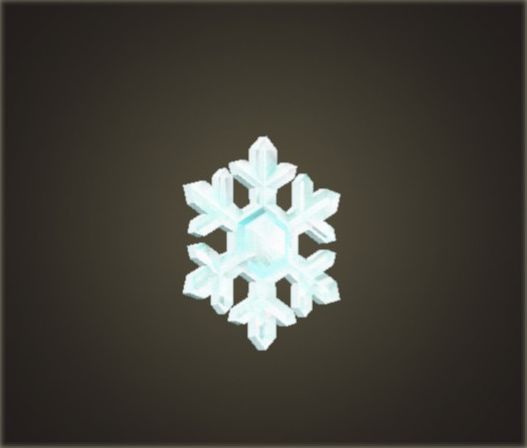 |
6月11日〜8月24日(南半球) | |
| 捕蟲大會 | 第4個週六(6/25)(北半球) |
動森 7 月季節限定商品及活動
| 日本七夕(7月7日) | 七夕竹 |
7月1日~7月7日 |
|---|---|---|
| 釣魚大賽 | 第2個週六(7月9日) | |
| 海之日 | 船舵門飾  |
7月9日~7月18日(2022年) |
| 巴士底日 | 佛里幾亞無邊便帽 |
7月10日~7月20日 |
| 牛仔節(7月~8月) | ・牛仔競技風彈簧遊樂器材 | 7月15日~8月15日 |
| 補蟲大會 | 第4個週六(7月23日) |
看更多《動物森友會攻略》:
iPhone Spotlight 搜尋功能 10 大必學技巧,這樣用更順手

iPhone 的 Spotlight 搜尋功能是一項不可或缺的重要工具,透過 Spotlight,不僅可以快速找到應用程式或資料,還能利用多項進階功能大幅提升使用效率。
今天我們就分享 10 個 Spotlight 搜尋的實用小技巧,讓你之後再使用 Spotlight 功能時更好用。
01. 啟動 Spotlight 的方法
在 iPhone 上有兩種方式可以叫出 Spotlight,一個是在主畫面任一處往下滑,就可以叫出 Spotlight。另一個是在主畫面下方點選「搜尋」功能就可以叫出 Spotlight。

02. 更快啟動 Spotlight 的方法
有時候我們正在使用其他 App,如果要開啟 Spotlight 還得要先回到主畫面也有點麻煩,所以你可以從 iPhone 設定裡面的「輔助使用」功能,開啟「觸控」功能,滑到最下面選擇「背面輕點」。

設定「背面輕點兩下」或「背面輕點三下」來啟用 Spotlight,這樣隨時隨地只要輕點 iPhone 手機被免兩下或三下,就可以叫出 Spotlight 搜尋功能了。

03. Spotlight 搜尋圖像功能
Spotlight 也可以搜尋照片的內容,甚至包含訊息、備忘錄或檔案中的圖片,都可以靠關鍵字來查找。例如搜尋「天空」,就可以找到照片裡面包含「天空」這個畫面的照片結果。

04. Spotlight 換算單位
在 Spotlight 上只要輸入金額與幣值代號,就可以直接換算成新台幣。

或者是後面加入要換算的幣別代號,也可以換算成其他國家的幣值。

05. 當成簡易快速計算機
有時候只是要簡單算幾個數字,就不需要特地叫出計算機 App,直接在 Spotlight 上面就可以完成。

06. 不顯示特定 App 的結果
Spotlight 在搜尋結果的時候,也會把 App 可以查到的結果帶出來,例如搜尋「蘋果仁」就可以查到 LINE 裡面和蘋果仁相關的內容。

如果你不想要顯示這些 LINE 裡面的內容或是特定 App 的內容,可以開啟 iPhone 設定的「搜尋」功能。

點選你要排除在 Spotlight 搜尋結果外的 App。

然後將「在搜尋中顯示內容」這個不要選。這樣 Spotlight 搜尋後帶出的結果就不會出現這個 App 的內容。

07. 更換 Spotlight 搜尋引擎
過去 Spotlight 的搜尋結果都是固定使用 Google 搜尋引擎的內容,但是最新版的 Spotlight 可以讓使用者決定要使用哪個搜尋引擎。
開啟 iPhone 設定並點選「搜尋」功能,進到「搜尋引擎」的選項。

就可以看到 8 個不同的搜尋引擎可以切換。

08. 快速啟用特定功能
在最新版的 Spotlight 中,也可以直接針對特定功能做開關或是啟動,完全不需要把整個 App 打開。例如減少動態效果、飛航模式…等,這些都可以直接在 Spotlight 裡面開啟,不用打開 iPhone 設定並一層一層去找。

或者是輸入「設定鬧鐘」並點選加入鬧鐘的功能,就可以選擇要設定幾點的鬧鐘。

設定好以後,在鬧鐘 App 裡面就會出現剛剛設定的鬧鐘,這樣就不用特地打開鬧鐘 App 來操作。

09. 自然語言建立內容
你可以直接在 Spotlight 用自然語言(口語化)的方式來快速建立內容。例如我直接在 Spotlight 輸入「下週四晚上 8 點看牙醫」,上面就會出現一個行事曆的行程,點選右邊的「加入」按鈕後,下週四晚上的這個行程就建立好了,都不需要開啟行事曆 App。

10. 更多元的搜尋結果
在 Spotlight 搜尋功能中,如果你搜尋球隊、公眾人物、電影、餐廳….等,Spotlight 會帶出比以往更多的資訊。

iPhone Spotlight 的 10 大好用技巧:總結
以上就是這次要跟大家分享的 10 個 Spotlight 好用技巧,不僅能快速找到應用程式或資料,更提供多種進階功能,讓日常操作更為便利。最後再整理一次 10 個 Spotlight 小技巧,希望能幫助你更輕鬆地運用這項功能。
- 啟動 Spotlight 的方法
- 更快啟動 Spotlight 的方法
- Spotlight 搜尋圖像功能
- Spotlight 換算單位
- 當成簡易快速計算機
- 不顯示特定 App 的結果
- 更換 Spotlight 搜尋引擎
- 快速啟用特定功能
- 自然語言建立內容
- 更多元的搜尋結果
Spotlight 提供的不只是搜尋功能,還有隱藏的多種小技巧,善用這些功能能讓你的 iPhone 操作更高效、更智慧。試著應用這些技巧,讓 Spotlight 成為你的日常好幫手!
延伸閱讀》
蘋圖解 / iPhone Spotlight 使用技巧,換算、查找、翻譯都能用
iPhone 控制中心設定技巧:變身 App 快速啟動中心隨時都能開 App 超方便
iPhone 自動隨機換桌布小技巧,不用捷徑 3 個步驟就能設定好
如果想知道更多關於 Apple 的消息、教學、小技巧或是科技新知,一定要點擊以下任一 LOGO,追蹤我們的 Facebook 粉絲團、訂閱 IG、YouTube 以及 Telegram。










